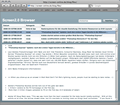Screen2.0
hints & tips // 2008.01.03 08:53:10 [hh]
Klingeltöne fürs "iPhone": so gehts am einfachsten
Individualität ist alles. Was läge da näher, als der eigene Klingelton für das "iPhone". Screen2.0 zeigt, wie es mit Apples Musik-Tool "GarageBand" (MacOS X) geht.
Screen2.0 empfiehlt die Apple-Software "GarageBand '08" (Sie benötigen Version 4.1.1 oder neuer, die Software ist in "iLife '08" enthalten), die am besten sicher stellt, dass Ihre Klingeltöne auch nach dem nächsten "iPhone"-Software-Update weiterhin klinge(l)n.
Wählen Sie das Ausgangsmaterial. Sie können dazu Audio-Material importieren bzw. eigenes "GarageBand"-Material oder fertige Loops verwenden. Und so geht es:
Legen Sie mit "GarageBand" zunächst ein neues Musik-Projekt an. Bitte beachten Sie, daß der gewählte Name dann auch der Name Ihres Klingeltons sein wird.
Importieren von Audio-Dateien
Sie können existierendes Audio-Material in den Formaten MP3, AIFF, WAV, AAC und Apple Lossless importieren. Die Audio-Dateien müssen in einer Abtastrate von 44,1 kHz und einer Bit-Tiefe von 16 Bit vorliegen.
Ziehen Sie die Audio-Files einfach in den leeren Bereich des Arrangement-Fensters. Eine neue Spur mit diesem Track wird angelegt. Dies funktioniert übrigens auch direkt aus "iTunes".
Arbeiten mit Loops
Falls Sie mit Apple Loops arbeiten wollen, können Sie den "Loop Browser" mit Command-L einblenden. Durch Klicken in die Loops können Sie diese anhören. Wenn Sie den Loop verwenden wollen, dann können Sie diesen in die leere Fläche des Arrangement-Fensters ziehen.
Sie können sich mittels "Magic GarageBand" auch gleich einen ganzen Track in einem bestimmten Stil (Jazz, Rock, Funk, Latin, Blues) generieren lassen.
Wählen des richtigen Ausschnittes
Wenn Sie alles Material so zusammen haben, wie Sie es im Klingelton verwenden wollen, dann klicken Sie in den "Cycle"-Button unten (es ist der rechte des "Back", "Play/Pause", "Forward" Transport-Kontrollfelds).
Jetzt wird der Cycle-Bereich oben im Arrangement-Fenster eingeblendet. Klicken Sie in den linken Rand und verschieben Sie den Start an die richtige Stelle. Machen Sie das selbe mit dem rechten Rand (d.h. Ende des Klingeltons).
Exportieren des Klingeltons
Wenn Sie das alles getan haben, dann müssen Sie nur noch mit dem Menüpunkt "Bereitstellen" > "Klingelton an iTunes senden" die Arbeit beenden und das Resultat für die nächste Synchronisation mit dem "iPhone" bereitstellen. Dazu wird das AAC-File in dem richtigen Format an "iTunes" übergeben.
Simpler geht es wirklich nicht. Die eigenen Klingeltöne finden Sie dann unter "Einstellungen" > "Klingeltöne" jeweils in der Kategorie "Persönlich".
Weitere Informationen: www.apple.com/ ilife/ garageband
Werbung